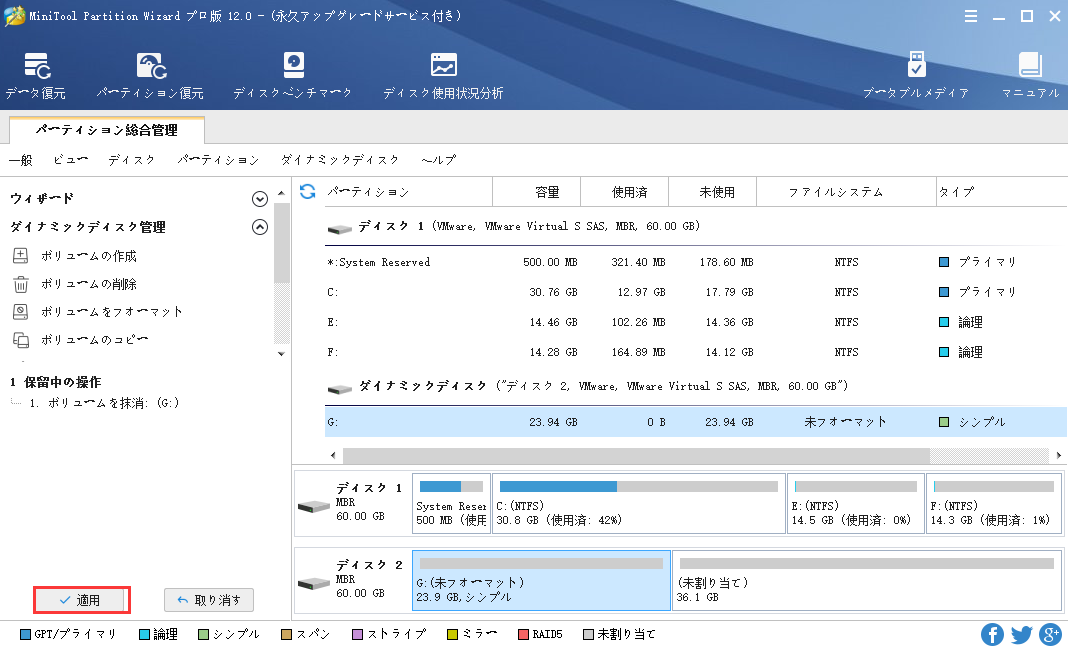ボリュームを抹消すれば、ボリュームの中のデータも徹底的に消えます。ダイナミックボリュームのデータ漏洩を心配している場合、MiniTool Partition Wizardの「ボリュームの抹消」機能を利用することができます。
ボリュームの抹消について
パーティションに必要ではないデータがある場合、パーティションを抹消できます。同様に、ダイナミックボリュームに入っているデータが必要でない場合、それを抹消して新しいデータを格納するためのディスク領域を解放できます。悪意を持つ人がプライバシーを復元しないように、MiniTool Partition Wizardの「ボリュームの抹消」機能を使ってデータを完全に抹消できます。
ボリュームの抹消方法
MiniTool Partition Wizardでデータを手軽に抹消する方法が分からない場合、下記のMiniTool Partition Wizardのチュートリアルを参照してください。
1.ソフトウェア画面の右側で抹消する必要があるボリュームを選択します。
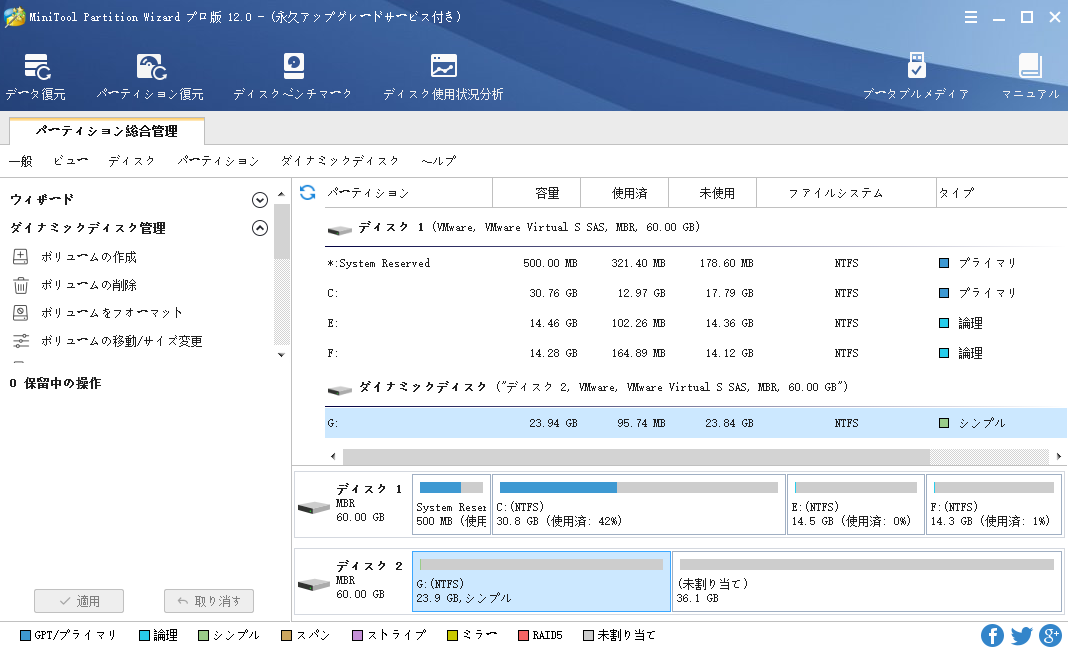
2.左のアクションパネルあるいはダイナミックディスクのドロップダウンメニューから「ボリュームの抹消」機能を選択します。
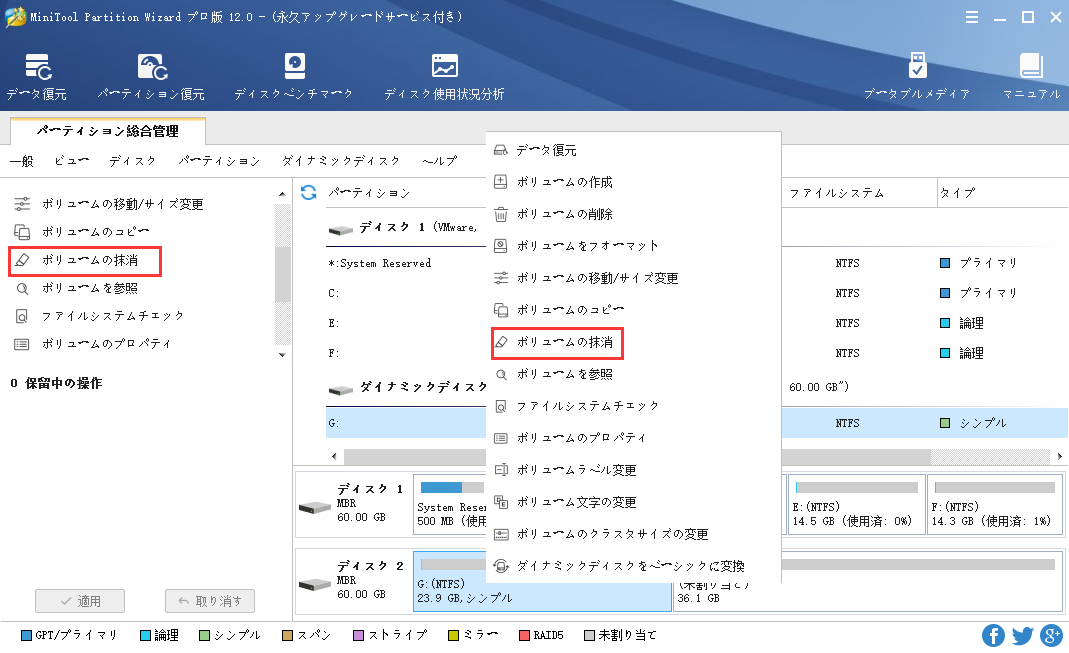
3.自分のニーズに応じて抹消方法を選択します。
セクタを0で埋め尽くす
セクタを1で埋め尽くす
セクタを0と1で埋め尽くす
DoD 5220.22-M (米国国防総省準拠方式、3回上書き)
DoD 5220.28-STD (米国国防総省準拠方式、7回上書き)
明らかに、最後の抹消方法を選択する場合、処理が遅いですが、抹消効果は最も高いです。
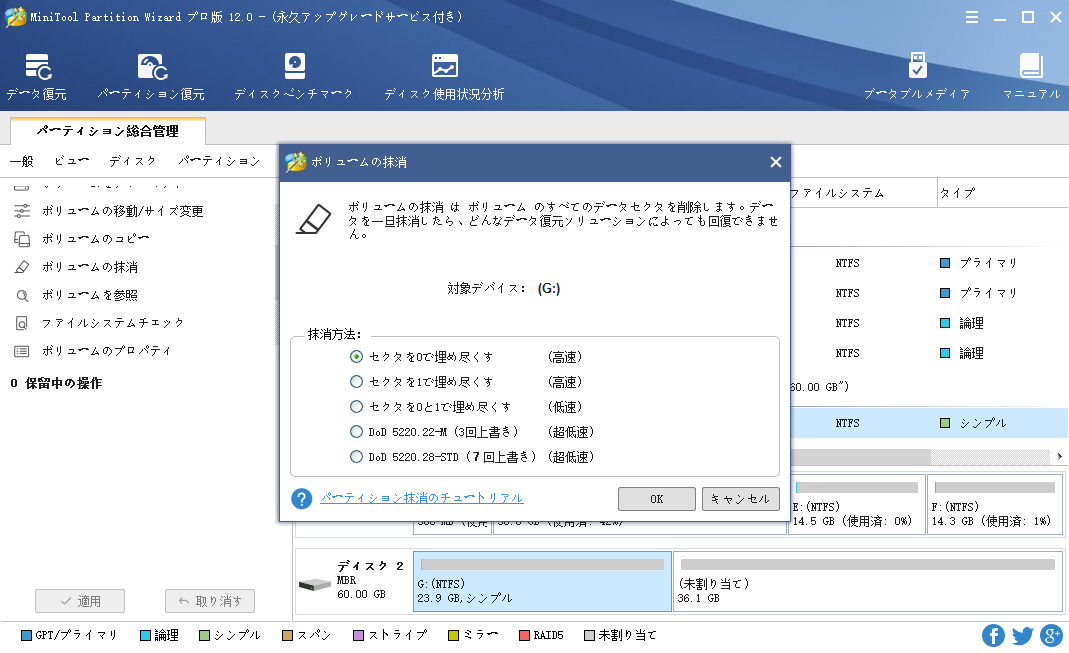
4.「適用」をクリックして操作を実行します。